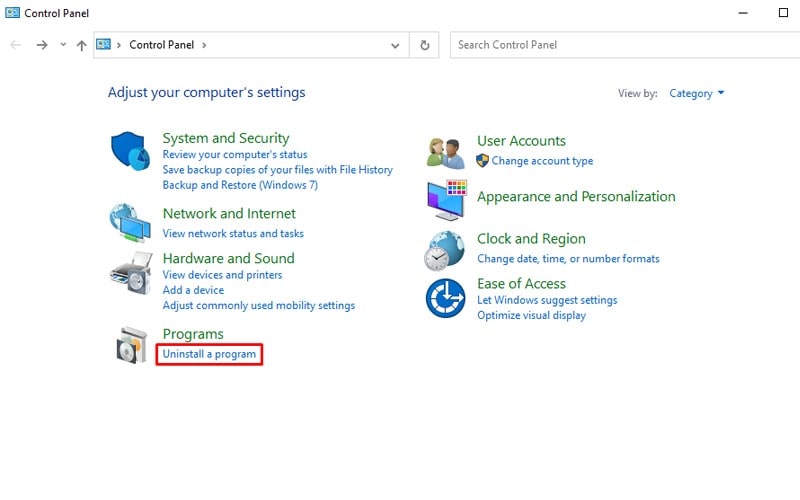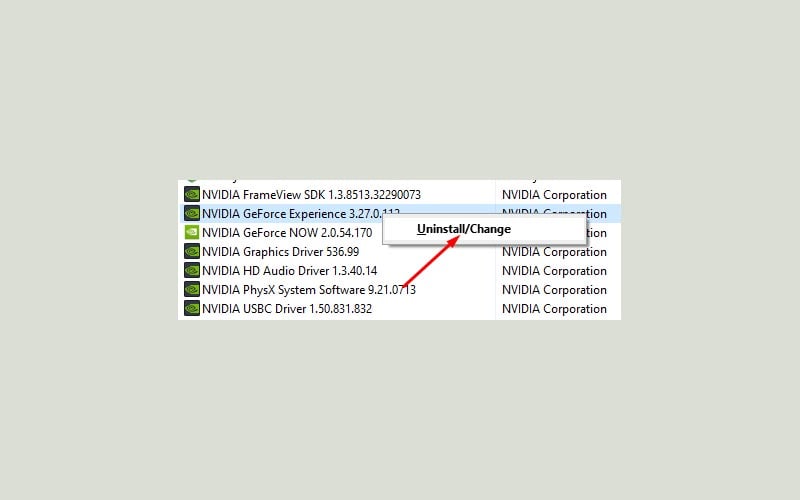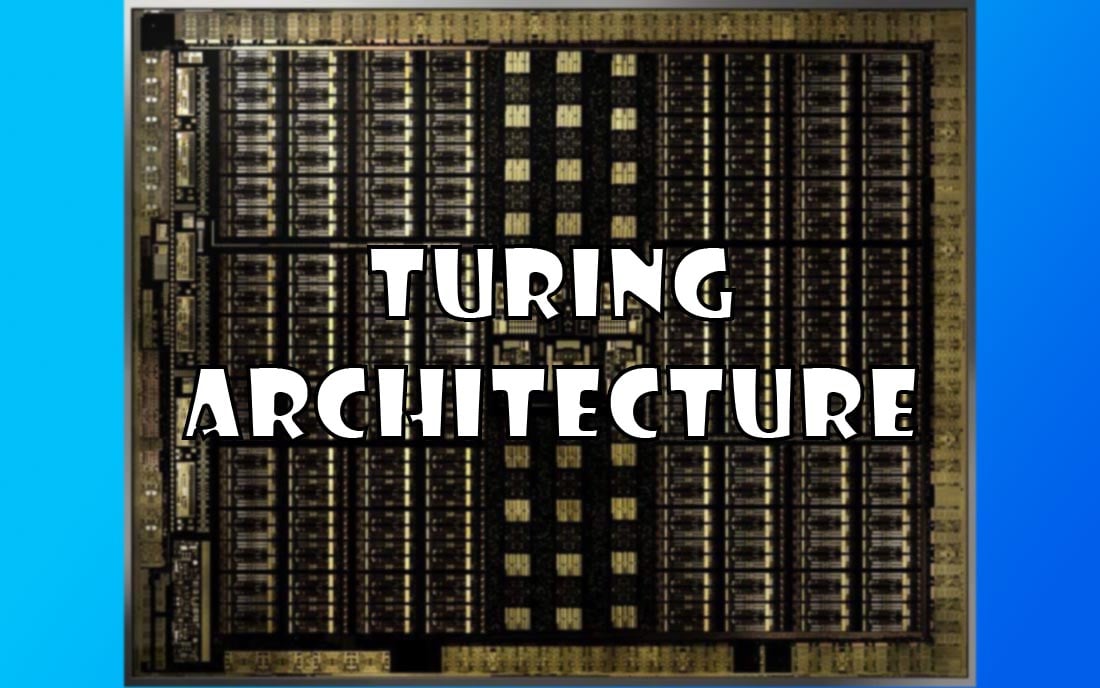GeForce Experience là một phần mềm vô cùng tuyệt vời dành cho các Card đồ họa sử dụng GPU của NVIDIA. Tuy nhiên, không phải lúc nào nó cũng hoạt động bình thường. Đôi khi, bạn sẽ gặp phải lỗi và không thể vào được ứng dụng.
Một lỗi mà bạn thường gặp đó là 0X0003. Khi gặp phải lỗi này, bạn không thể khởi động được GeForce Experience. Trong trường hợp này, bạn phải làm thế nào, hãy cùng bài viết tìm hiểu nhé.
Nguyên nhân gây ra lỗi GeForce Experience 0X0003
- Nvidia Telemetry Container không có quyền để tương tác với desktop.
- Bản cập nhật Windows gần đây không tương thích với trình điều khiển(driver) GPU.
- Một số NVIDIA Services quan trọng không chạy nền.
- Driver GPU bị hỏng hoặc lỗi thời.
- Network adapter gặp vấn đề.
Các fix lỗi GeForce Experience 0X0003
1. Restart NVIDIA Services
Nếu một trong các service của NVIDIA không hoạt động, bạn có thể gặp lỗi 0X0003. Nếu điều này xảy ra, bạn cần khởi động lại service đó để khắc phục lỗi.
- Nhấn tổ hợp phím Windows + R, gõ services.msc và nhấn Enter.
- Cuộn xuống và tìm tất cả các service mà tên có chứa NVIDIA. Sau đó click chuột phải vào từng dịch vụ và chọn Restart.
- Làm tương tự với các service khác như Nvidia Display Service, Nvidia Local System Container, và Nvidia Network Service Container.
- Cuối cùng là khởi độnt ứng dụng GeForce Experience xem còn lỗi không.
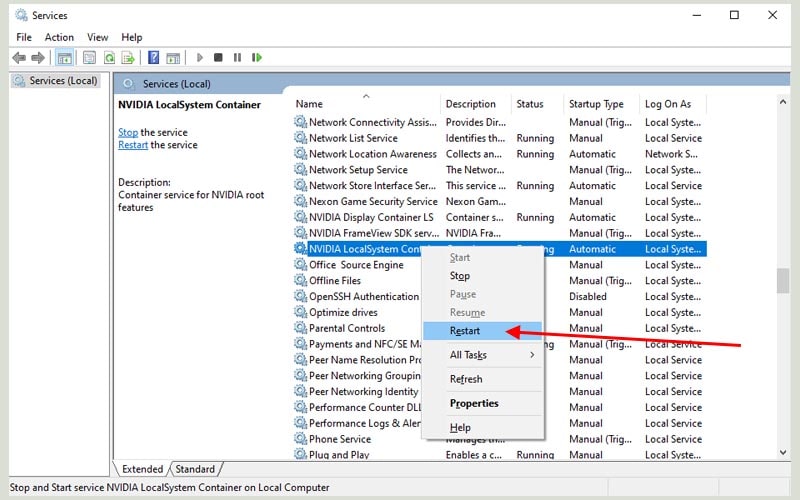
2. Cấp quyền cho NVIDIA Telemetry Service
NVIDIA Telemetry Service có trách nhiệm ghi nhật ký và gửi dữ liệu về hệ thống của người dùng tới máy chủ của NVIDIA. Đây là một tính năng vô cùng hữu ích, giúp máy tính của bạn hoạt động ổn định với các bản cập nhật và trình điều khiển của NVIDIA. Tuy nhiên, nếu nó không thể tương tác với desktop, nó có thể gây ra lỗi 0X0003.
- Để cho phép NVIDIA Telemetry Service tương tác với desktop, bạn làm như sau.
- Nhấn tổ hợp phím Windows + R, gõ services.msc và nhấn Enter.
- Cuộn xuống và tìm NVIDIA Telemetry services, sau đó click chuột phải vào nó, chọn Properties.
- Chuyển sang tab Log On. Chọn nút Local System Account.
- Tích vào ô checkbox Allow service to interact with desktop. Click Apply -> OK để lưu thay đổi.
- Khởi động lại máy, sau đó bật GeForce Experience và kiểm tra xem còn lỗi không.
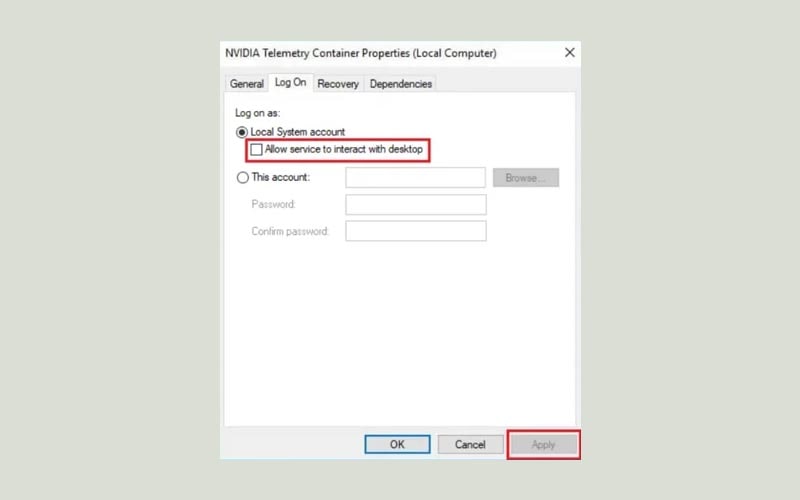
3. Reset network adapter
GeForce Experience sử dụng kết nối mạng để chia sẻ dữ liệu tới máy chủ NVIDIA. Đôi khi network adapter có thể gặp trục trặc và cần được reset.
- Nhấn tổ hợp phím Windows + R, gõ cmd và nhấn Enter.
- Chạy dòng lệnh sau
netsh winsock reset - Sau khi chạy xong, khởi động lại máy và kiểm tra lại.
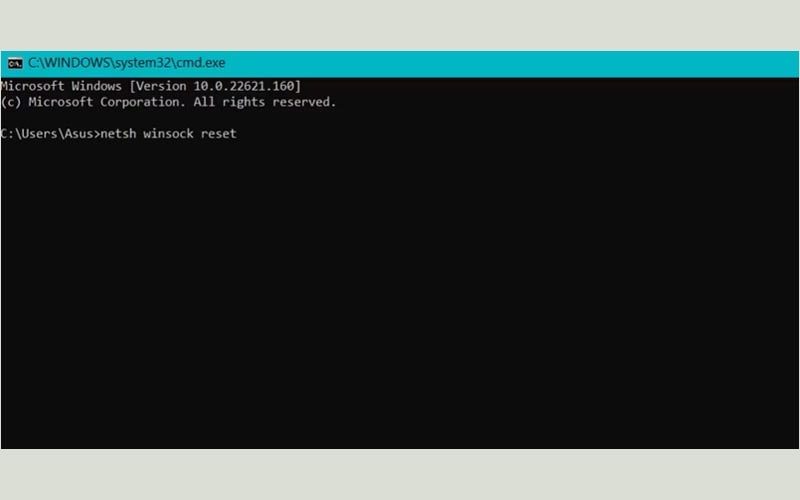
4. Cập nhật driver
Trình điều khiển GPU lỗi thời có thể gây ra rất nhiều vấn đề cho hệ thống của bạn. Vì thế hãy cập nhật lên phiên bản mới nhất để khắc phục sự cố không mong muốn.
- Nhấn tổ hợp phím Windows + R, gõ devmgmt.msc và nhấn Enter.
- Double click vào Display adapters, sau đó click chuột phải vào Card đồ họa máy tính của bạn, chọn Update driver
- Cửa sổ mới hiện ra, chọn tùy chọn Search automatically for drivers. Hệ thống sẽ tự động tìm kiếm trình điều khiển mới nhất cho GPU.
- Sau khi cài đặt xong, khởi động lại máy.
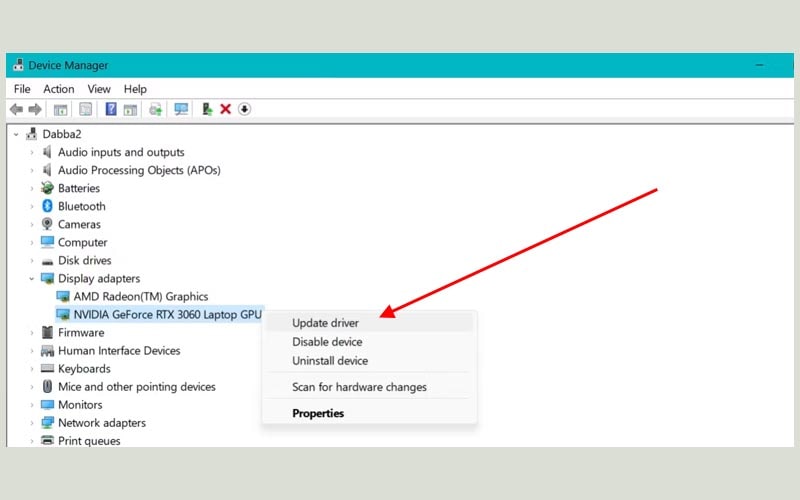
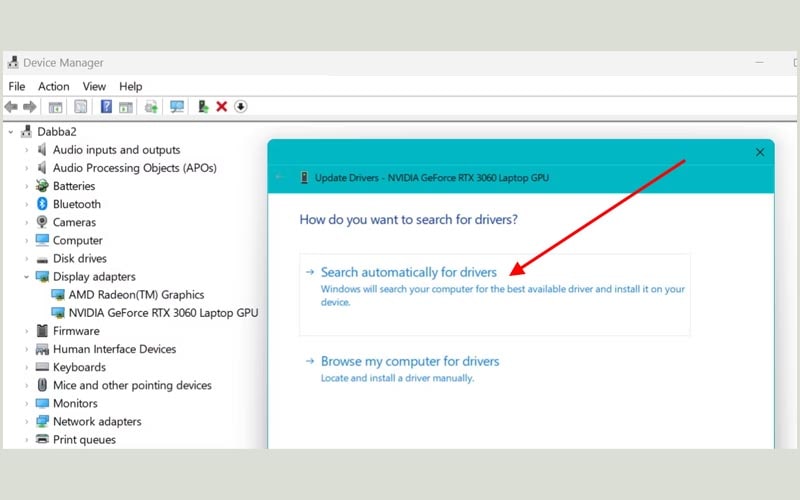
5. Cài lại GeForce Experience
- Nhấn phím Windows, gõ Control Panel và nhấn Enter.
- Tiếp theo chọn tùy chọn Uninstall a Program ở mục Programs.
- Tìm Geforce Experience, nhấp chuột phải và chọn Uninstall.